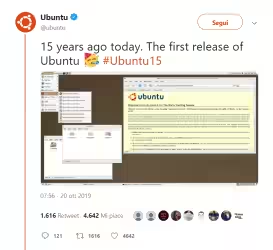Sapere se il PC monti una versione di Windows a 32 bit oppure a 64 bit è fondamentale in molte circostanze. Fortunatamente, basta cliccare nei punti giusti per scoprirlo rapidamente.
Nota: questo articolo è incentrato su Windows. La procedura equivalente per il sistema operativo open source per eccellenza è presentata in "Come scoprire se Linux/Ubuntu è a 32 bit oppure 64 bit".
Aggiornato articolo inserendo nuovi comandi e programmi
Come scoprire se Windows è a 32 bit oppure 64 bit
Clicca sul pulsante Start di Windows e scrivi sistema per individuare rapidamente l'omonima voce del Pannello di controllo
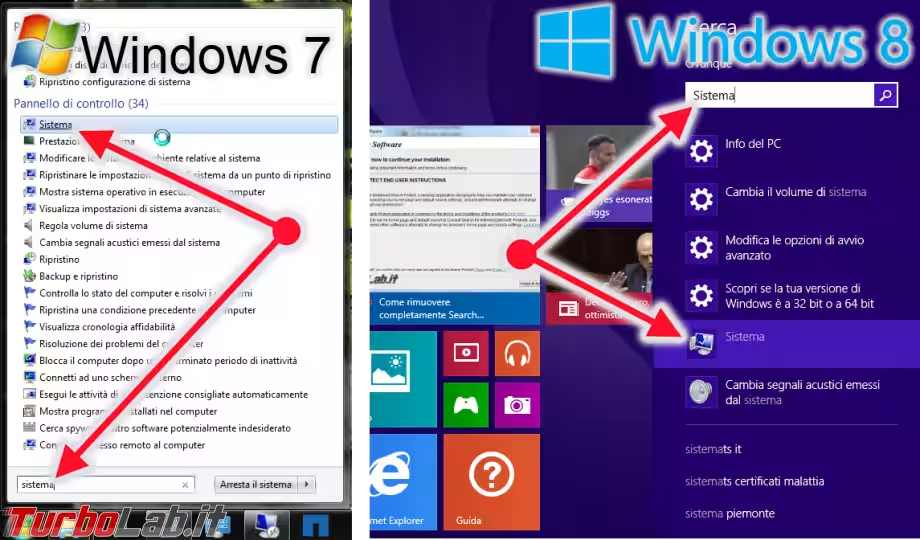
A questo punto, l'informazione che stiamo cercando si trova al centro della finestra, in corrispondenza della dicitura Tipo di sistema:
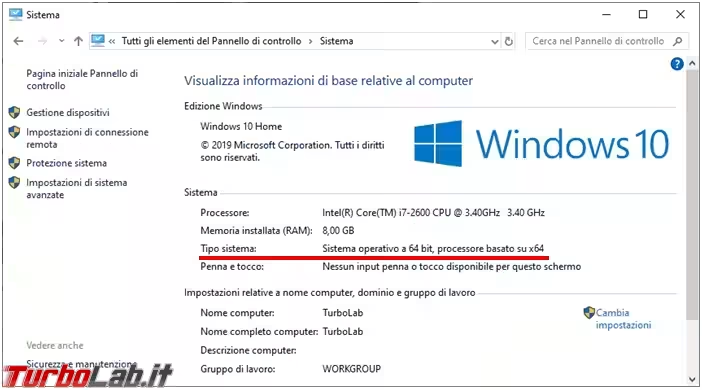
Con Windows 10 possiamo arrivare alle Informazioni sul sistema premendo contemporaneamente i tasti Win+X, dal menu che si apre scegliere Sistema e poi leggere il dato nel Tipo Sistema.
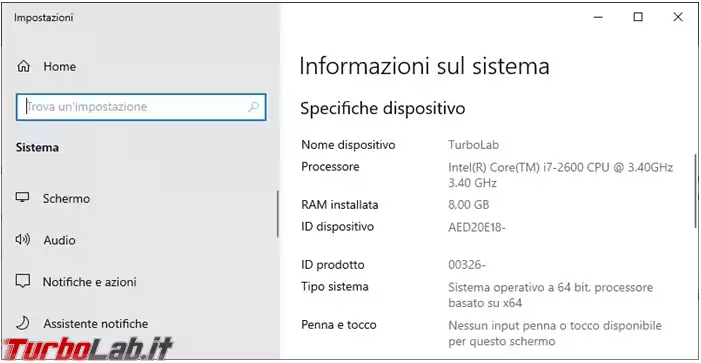
Altro modo per capire se il sistema operativo è a 64 bit è vedere se ci sono le due cartelle Programmi e Programmi (x86). In caso ci sia solo la cartella Programmi è un sistema a 32 bit.
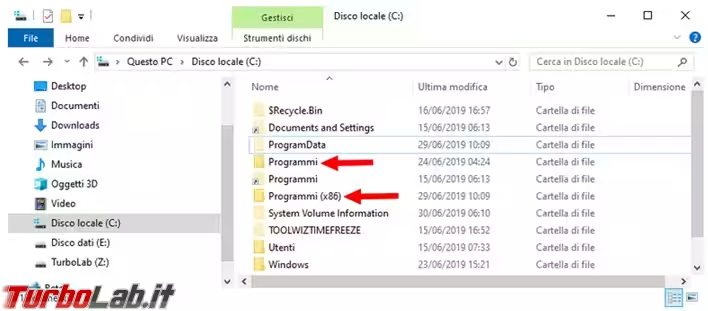
I comandi wmic os get OSArchitecture, echo %PROCESSOR_ARCHITECTURE% e set pro ci permettono di raccogliere informazioni sul sistema operativo e sul processore installato.
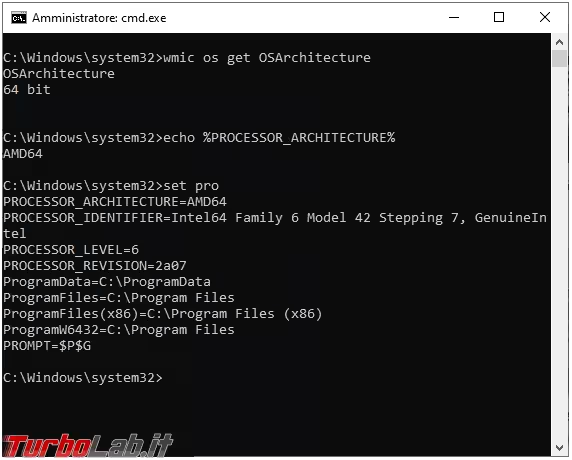
Se ancora non siete convinti, di quale versione di Windows avete installato, si può utilizzare il programma portable 64bit Cheker.